Centos8下安装MySQL8.0.25的步骤
前言
提示:以下是本篇文章正文内容,下面案例可供参考
这篇文章主要介绍了Centos8下安装MySQL8.0.25的步骤,本文通过图文并茂的形式给大家介绍的非常详细,对大家的学习或工作具有一定的参考借鉴价值,需要的朋友可以参考下
一、 环境准备
虚拟机:centos8
mysql:mysql-8.0.25-1.el8.x86_64.rpm-bundle.tar
1、首先下载mysql安装包
Mysql官网:https://www.mysql.com/





二、下面打开虚拟机并且使用远程工具MobaXterm连接
1.直接打开MobaXterm输入IP创建远程连接

2.通过rpm -qa | grep mariadb 命令查看mariadb 的安装包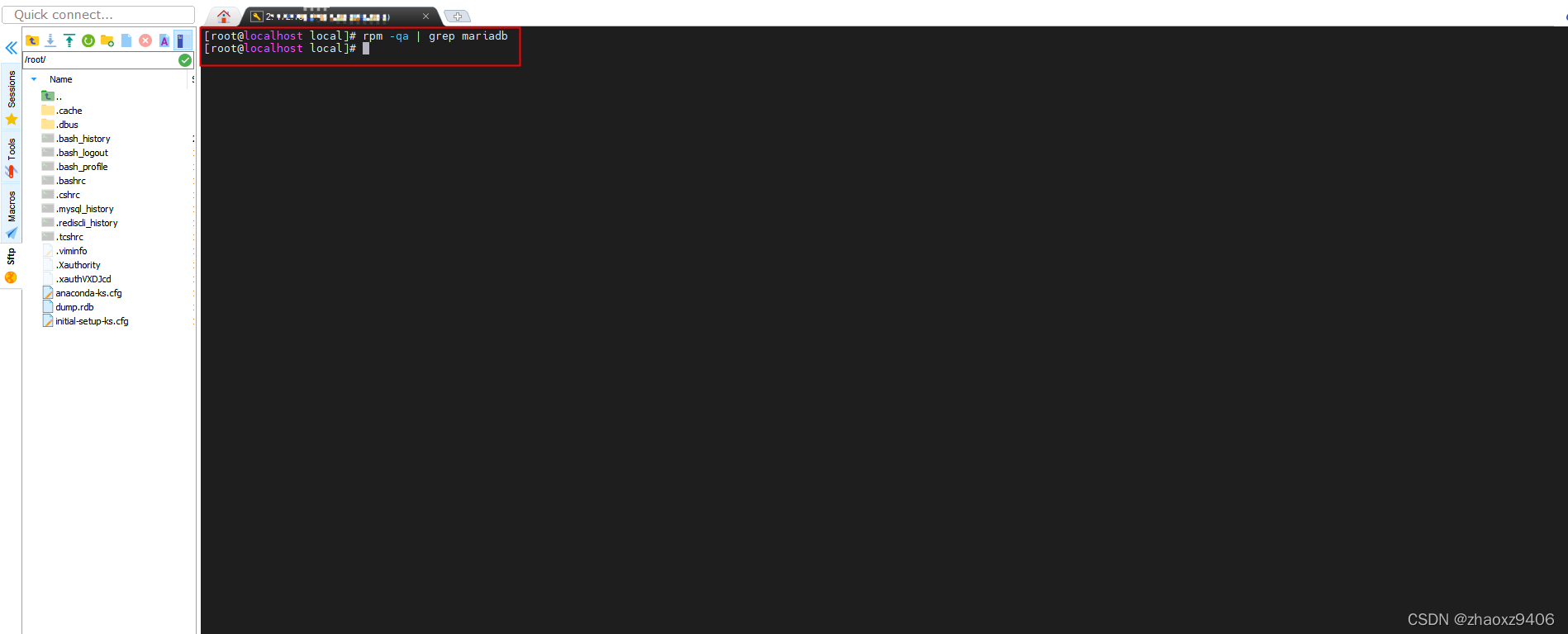
我这里没有mariadb ,若你们存在mariadb ,可以通过rpm -e mariadb-libs-5.5.56-2.el7.x86_64 --nodeps 卸载mariadb,最后在通过rpm -qa | grep mariadb查看是否卸载成功。
3.通过cd /usr/local/ 命令进入根目录下的usr目录下的local目录,这个目录是放一些本地的共享资源的。

4.通过mkdir mysql 命令 在当前目录下创建一个名为 mysql 的目录,并且ll查看一下新建的mysql目录。

5.通过拖拽把mysql安装包上传到Centos8上

6.通过 tar -xvf mysql-8.0.25-1.el8.x86_64.rpm-bundle.tar 命令解压tar 包。

7.通过rpm -ivh mysql-community-common-8.0.25-1.el8.x86_64.rpm --nodeps --force 命令安装common

8.通过rpm -ivh mysql-community-libs-8.0.25-1.el8.x86_64.rpm --nodeps --force命令安装libs

9.通过rpm -ivh mysql-community-client-8.0.25-1.el8.x86_64.rpm --nodeps --force命令安装client

10.通过rpm -ivh mysql-community-server-8.0.25-1.el8.x86_64.rpm --nodeps --force命令安装server

11.通过rpm -qa | grep mysql 查看已安装的mysql资源

12.输入以下命令
1. mysqld --initialize mysql初始化
2. chown mysql:mysql /var/lib/mysql -R 授权
3. systemctl start mysqld 开启mysql服务器
4. systemctl status mysqld 查看mysql服务器 状态

13. 通过cat /var/log/mysqld.log | grep password 查看root初始密码

14.使用root用户登录mysql ,并修改root用户密码;退出后重新登录验证修改的密码。
1. mysql -uroot -p # 登录回车之后输入前面的初始密码也就是 上面查看的初始密码
2. alter user "root"@"localhost" identified by "root123"; #修改密码(root123 为自己设的密码可随意变换)
3. exit; #退出

15.通过以下命令,进行远程访问的授权
1. create user 'root'@'%' identified with mysql_native_password by 'root123';
2. grant all privileges on *.* to 'root'@'%' with grant option;
3. flush privileges; #立即生效

16.通过ALTER USER ‘root’@‘localhost’ IDENTIFIED BY ‘root’ PASSWORD EXPIRE NEVER; 命令修改加密规则,flush privileges生效。

三、虚拟机防火墙设置
1.通过以下命令,关闭 firewall
1. systemctl stop firewalld.service;
2. systemctl disable firewalld.service;
3. systemctl mask firewalld.service;

2.通过yum -y install iptables-services 命令安装 iptables 防火墙

3.通过以下命令启动设置防火墙
1. systemctl enable iptables;
2. systemctl start iptables;

4.通过 vim /etc/sysconfig/iptables 命令编辑防火墙,添加端口
-A INPUT -m state --state NEW -m tcp -p tcp --dport 3306 -j ACCEPT

5.通过systemctl restart iptables.service 命令重启防火墙使配置生效

6.通过systemctl enable iptables.service 命令设置防火墙开机启动

7.通过ifconfig 命令查看 ip

8.设置开机自启动
1. systemctl enable mysqld
2. systemctl daemon-reload
9.通过Navicat验证


总结
Mysql的安装到此就结束,大家就可以正常使用了,感谢阅读!!!








 本文详述了在CentOS8系统中安装MySQL8.0.25的步骤,包括环境准备、安装过程、权限设置、防火墙配置以及远程访问授权。通过解压安装包、逐个安装组件、初始化数据库、设置root密码、授权远程访问及调整防火墙规则,确保MySQL能正常运行并允许远程连接。
本文详述了在CentOS8系统中安装MySQL8.0.25的步骤,包括环境准备、安装过程、权限设置、防火墙配置以及远程访问授权。通过解压安装包、逐个安装组件、初始化数据库、设置root密码、授权远程访问及调整防火墙规则,确保MySQL能正常运行并允许远程连接。
















 1482
1482

 被折叠的 条评论
为什么被折叠?
被折叠的 条评论
为什么被折叠?








